Yhteenveto – Näitkö 'Yhteys hylätty: Virheellinen Token' -ilmoituksen Apex Legendsissä alkuperäisen latausnäytön aikana, kun lataus palvelimelle ei onnistunut muodostamaan yhteyttä palvelimeen? Ota sitten selvää mahdollisista ratkaisuista, jotka toimivat monille Xbox- ja PS4- ja PS5-konsolien käyttäjille.
Apex-pelaajilta on tullut yhä enemmän raportteja, jotka ovat jääneet kiinni yhteysongelman väärältä puolelta Aftermarket-tapahtumakorjauksen jälkeisinä päivinä. Jotkut ihmiset saavat viestiyhteys hylätty virheellisen tunnuksen Apex Legendsissä yrittäessään ladata palvelimille.
Mikä aiheuttaa Apex Legends Invalid Token -virheen?
Seuraavat ovat todennäköisesti syyllisiä, jotka voivat aiheuttaa tämän virheen:
- Reitittimen toimintahäiriöt: Reitittimesi voi olla ongelman syy, koska se mahdollistaa verkon epäsäännöllisyyden, joka aiheuttaa yhteyden Apex Legends -palvelimeen katkaisemisen. Voit joko käynnistää reitittimen uudelleen (joka on yksinkertaisin ratkaisu) tai nollata sen (mikä vie hieman enemmän aikaa).
- Reititinprofiili rajoitettu: Tämä ongelma johtuu todennäköisesti nykyisten reitittimen asetusten käyttämästä verkkoprofiilista. Tässä skenaariossa sinun tarvitsee vain mennä reitittimen asetuksiin ja luoda uusi profiili rajoittamattomalla APN:llä.
- DNS-epäjohdonmukaisuus: Toinen mahdollinen tämän ongelman lähde on epäjohdonmukaisuus DNS-alueellasi. Tällä voi olla erilaisia vaikutuksia peliin, mukaan lukien tämän ongelman esiintyminen, kun yrität liittyä pelihuoneeseen.
- UPnP pois käytöstä: " Yhteys hylätty virheellinen tunniste ei merkkiä" -ongelma saattaa johtua siitä, että verkkosi NAT ei ole auki, kuten useat käyttäjät ovat vahvistaneet. Jos reitittimesi tukee UPnP:tä, sinun pitäisi pystyä ratkaisemaan tämä ongelma siirtymällä reitittimen asetuksiin ja ottamalla ominaisuus käyttöön. Jos UPnP ei ole saatavilla alueellasi, ainoa vaihtoehto on lähettää Apex Legendsin portit manuaalisesti edelleen.
- Odottamaton virhe: Vaikka tämä on tyypillinen monien ihmisten kokema virhe, se ei aina johdu verkko-ongelmasta. Sen sijaan se voi johtua sattumanvaraisesta ongelmasta, joten yritä etsiä virallisia ratkaisuja Twitteristä tai avata lippu saadaksesi apua itse.
- Virhe pelissä: Kuten käy ilmi, Apex Legendsin virheellinen merkkivirhe voi johtua sisäisistä tekijöistä, jotka eivät liity verkkovirheeseen tai alustaan, jolla yrität pelata peliä. On olemassa muutamia vaihtoehtoja tämän korjaamiseksi, mukaan lukien liittyminen jonkun toisen seurueeseen tai pelin hylkääminen heti äänijonon jälkeen ja peliin palaaminen.
- Virhe Wi-Fi-/LAN-kaapelissa: Wi-Fi- tai LAN-kaapeliverkkoyhteytesi saattaa aiheuttaa yhteyden hylkäämisen: virheellinen merkkivirhe Apex Legendsissä . Tässä tilanteessa sinun on ladattava kaksi sovellusta puhelimeesi ja yhdistettävä sitten konsoli hotspot-mobiilidataverkkoon.
Kuinka korjata "Yhteys hylätty: Virheellinen token" Apex Legendsissä?
Sisällysluettelo
Vaihda
Ratkaisu 1 - Käynnistä reititin uudelleen tai nollaa se
Ensimmäinen asia, joka sinun tulee tehdä tämän ongelman ratkaisemiseksi, on käynnistää reititin uudelleen tai nollata se. Koska verkon epäsäännöllisyys aiheuttaa tämän ongelman, se voidaan korjata yksinkertaisella uudelleenkäynnistyksellä tai ongelmallisemmalla nollauksella.
Voit nollata verkkokomponentit tekemättä muutoksia valtuustietoihisi tai asetuksiin suorittamalla yksinkertaisen verkon uudelleenkäynnistyksen. Tämän seurauksena sinun ei tarvitse huolehtia mistään, kun pakotat verkkopäivityksen.
Ratkaisu 2 – Suorita Origin Client & Game järjestelmänvalvojana
Microsoft on parantanut huomattavasti tietoturva- ja yksityisyyssuojatoimia uusimmissa Windows-versioissa. Yksi näistä ratkaisuista on UAC:n käyttö kriittisten järjestelmäresurssien turvaamiseen. Esimerkiksi UAC-suojaus estää Origin/pelin pääsyn elintärkeään järjestelmäresurssiin.
Noudata seuraavia ohjeita suorittaaksesi alkuperäisen asiakasohjelman ja pelin järjestelmänvalvojana ja ratkaistaksesi Apex Legends -virheen :
- Napsauta Origin-asiakasta hiiren kakkospainikkeella ja valitse pikavalikosta Suorita järjestelmänvalvojana .
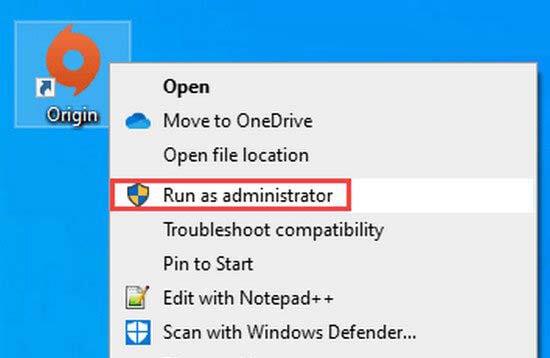
- Käynnistä nyt peli ja katso, onko virhe korjattu.
- Jos ei, sulje pelistä/Originista ja avaa Tehtävienhallinta tappaaksesi kaikki pelin/olennaiset Originin prosessit.
- Avaa nyt pelin asennushakemisto. Useimmissa tapauksissa se on:
- Avaa sitten asianomaisen pelin kansio.
- Napsauta nyt hiiren kakkospainikkeella pelin exe-tiedostoa, kuten Game.exe , ja valitse Suorita järjestelmänvalvojana.
Ratkaisu 3 – Luo uusi reititinprofiili rajoittamattomalla APN:llä
Voit myös yrittää luoda uuden reititinprofiilin, jossa on rajoittamaton APN. Käyttäjien mukaan he voisivat estää tämän virheen esiintymisen konsolissaan menemällä reitittimen asetuksiin ja luomalla uuden profiilin tuoreilla tiedoilla.
Pelipalvelimeen yhdistämisen edellyttämiä pelitietoja on vaikea käsitellä, jos APN (Access Point Name) on rajoitettu. Joten poistat olennaisesti esteen, joka nyt luo yhteyden hylätyn virheellisen tunnuksen Apex Legends -ongelmassa varmistamalla, että APN:si on rajoittamaton.
Tämä strategia toimii vain, jos Internet-palveluntarjoajasi on Telekom.
Tee se seuraavasti:
- Aloita käynnistämällä oletusselain . Nyt sinun on syötettävä seuraava koodi ja painettava Enter päästäksesi reitittimen asetuksiin : 192.168.8.1
- Nyt sinut pitäisi ohjata kirjautumissivulle. Pääset käyttämään reitittimen asetuksia antamalla kirjautumistietosi.
- Sinun on nyt siirryttävä Asetukset-osioon ja valittava Puhelinverkkoyhteys ja profiilin hallinta.
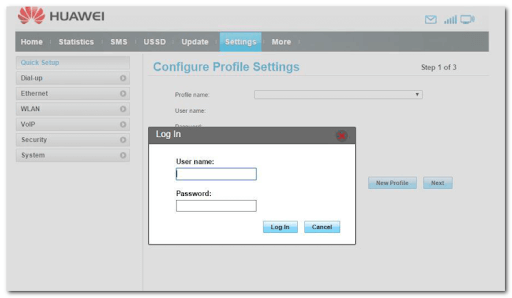
- Sen jälkeen vanha profiilisi nimetään uudelleen TelekomSA:ksi ja asetetaan oletusprofiiliksi. Luo uusi profiili käyttämällä seuraavia tietoja:
- Profiilin nimi: rajoittamaton
- IP-tyyppi: IPv4
- APN: rajoittamaton
Huomautus: Loput tyhjästä tilasta on jätettävä yksin.
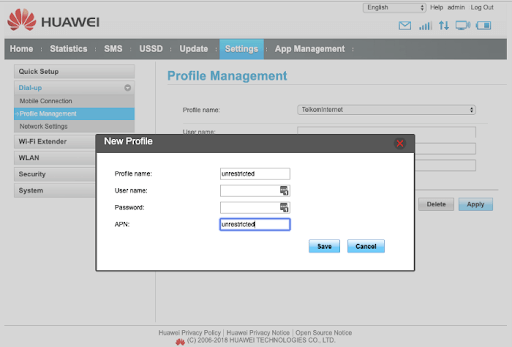
Sinun on nyt siirryttävä Asetukset-osioon ja valittava Puhelinverkkoyhteys ja profiilin hallinta .
Ratkaisu 4 - Vaihda Google DNS:ään
DNS-alueen epäjohdonmukaisuus saattaa aiheuttaa Apex Legends -virheitä . Tämä saattaa aiheuttaa pelipalvelimen toimintahäiriön ja yhteyden hylkäämisen virheellisen tunnuksen ei merkkivirheen .
Onneksi voit korjata tämän vaihtamalla oletusarvoisen DNS (Domain Name Address) -alueen Googlen toimittamaan alueeseen ja sallimalla konsolisi kommunikoida EA-pelipalvelimien kanssa. Koska vaiheet tämän tekemiseen vaihtelevat valitsemasi alustan mukaan, olemme lisänneet linkkejä yksityiskohtaisiin ohjeisiin Xbox Onelle, Xbox Series X/S:lle, PlayStation 4:lle ja PlayStation 5:lle.
Tässä ovat ohjeet, jotka sinun tulee asettaa DNS:si Googlen toimittamaan alueeseen tietyllä alustallasi:
Xbox One/Xbox Series X/S:lle
Viimeisen sukupolven konsolien oletus-DNS:n muuttamismenettelyt ovat lähes identtiset uuden sukupolven konsolien kanssa.
- Sinun tarvitsee vain siirtyä sen verkon Advances Settings -valikkoon, johon olet yhteydessä, ja valita sitten manuaalinen määritystapa ottaaksesi mukautetun DNS-vaihtoehdon käyttöön.
Sinun on suoritettava seuraavat vaiheet:
- Paina Xbox-konsolin päänäytön opastusvalikkoa .
- Valitse sen jälkeen uudesta valikosta Kaikki asetukset .
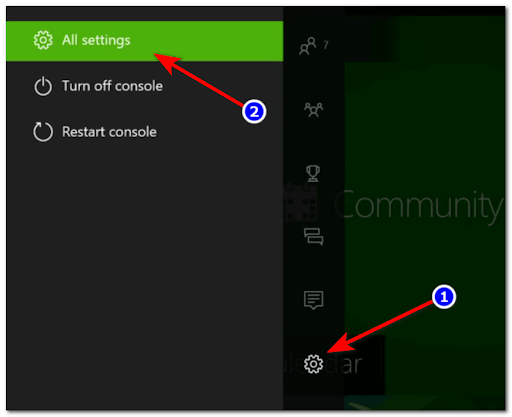
- Mene alas, kunnes näet verkon , ja valitse sitten verkkoasetusten käyttö.
- Valitse Lisäasetukset käytettävissä olevien vaihtoehtojen luettelosta, kun olet Verkko-valikossa.
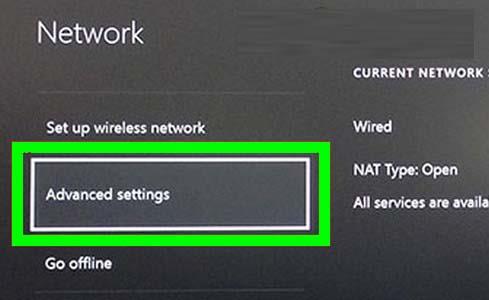
- Seuraava vaihe on valita DNS-asetukset ja sitten Manuaalinen
- Valitse sen jälkeen Tallenna muutokset ja määritä ensisijaiseksi DNS:ksi 8.8.8.8 ja toissijaiseksi DNS:ksi 8.8.4.4 .
- Käynnistä sekä Xbox-konsoli että reititin uudelleen, kun olet tallentanut muutokset.
Kun konsoli on palautunut, pelaa Apex Legendsiä ja liity otteluun nähdäksesi, jatkuuko Apex Legendsin virheellinen merkkivirhe .
PlayStation 4:lle
Ainoa tapa muuttaa DNS:ää PlayStationissa on napsauttaa Määritä uusi Internet-yhteys ja sitten Mukautettu , kun sinulta kysytään, haluatko siirtyä automaattisiin asetuksiin.
Seuraavassa on vaiheittaiset vaiheet PlayStation 4:n DNS-oletusasetusten muuttamiseen Googleen:
- Siirry PlayStation 4 -järjestelmän aloitusnäyttöön,
- Siirry seuraavaksi asetuksiin
- Siirry verkkoon , kun olet siirtynyt Asetukset-alueelle .
- Sinun on nyt valittava Määritä Internet-yhteys.
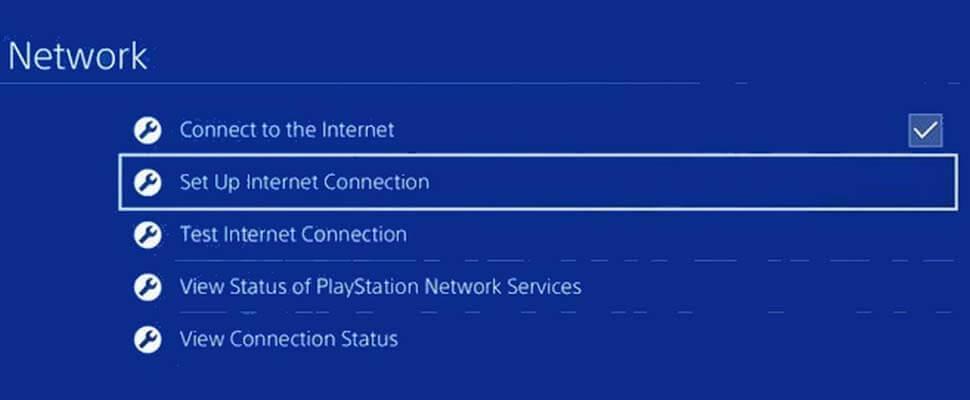
- Valitse nyt yhteystyypistäsi riippuen joko Wi-Fi- tai LAN-kaapeli. Valitse Mukautettu , jos et saa oletusarvoista DNS:ää
- Sinulta kysytään haluamaasi osoitetta ja valitse Automaattinen
- Valitse seuraavaksi DHCP -isäntänimi ja napsauta Älä määritä
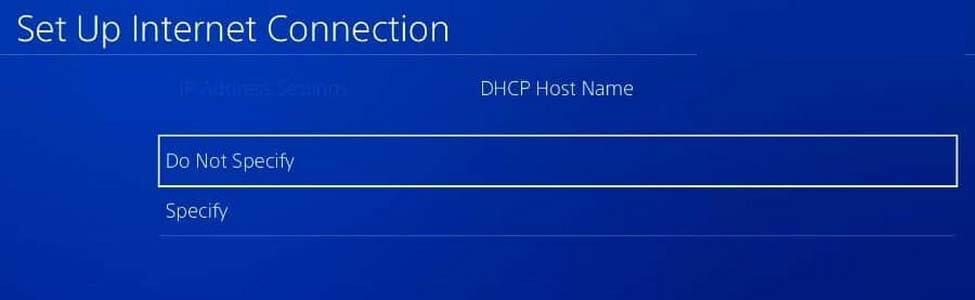
Huomautus: Jos haluat käyttää IPV6:ta, käytä sen sijaan seuraavia asetuksia:
- Ensisijainen DNS – 208.67.222.222
- Toissijainen DNS – 208.67.220.220
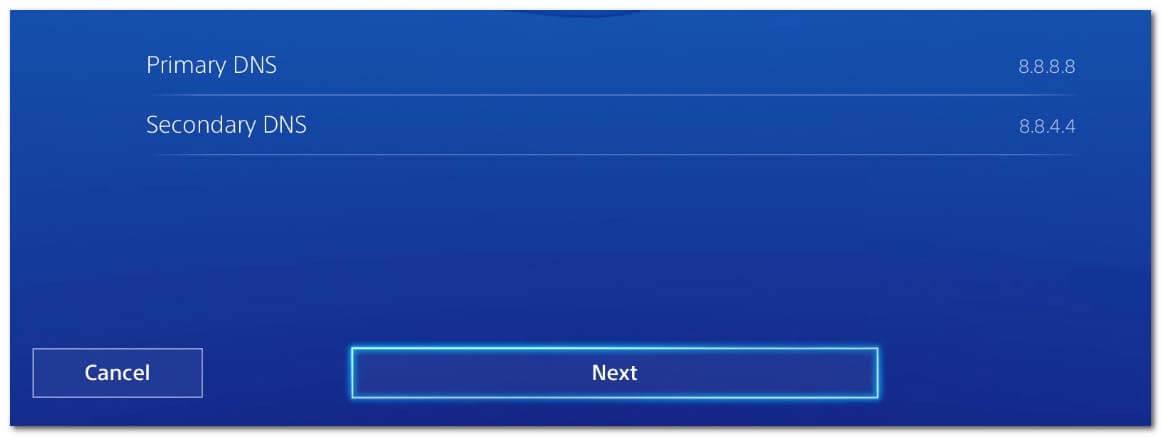
Tallenna sen jälkeen tekemäsi muutokset, käynnistä konsoli ja reititin uudelleen ja jatka sitten peliä nähdäksesi, jatkuuko Apex Legendsin virheellisen tunnusvirheen hylkäämä yhteys .
PlayStation 5:lle
- Valitse PS5:ssä Asetukset-valikko , muuta DNS-asetuksia , siirry kohtaan Verkkoasetukset ja valitse uusi Internet-yhteysasetus.
PlayStation 5:n oletus-DNS:n muuttaminen tapahtuu seuraavasti:
- Siirry Asetukset-kuvakkeeseen PlayStation 5 -konsolin aloitusnäytössä ja käytä sitä.
- Valitse Manuaalinen, kun pääset DNS- asetukset-näyttöön , ja aseta sitten ensisijaiseksi DNS-asetukseksi 8.8.8.8 ja toissijaiseksi DNS-arvoksi 8.8.4.4.
- Valitse sen jälkeen Verkko ja sitten Asetukset vielä kerran.
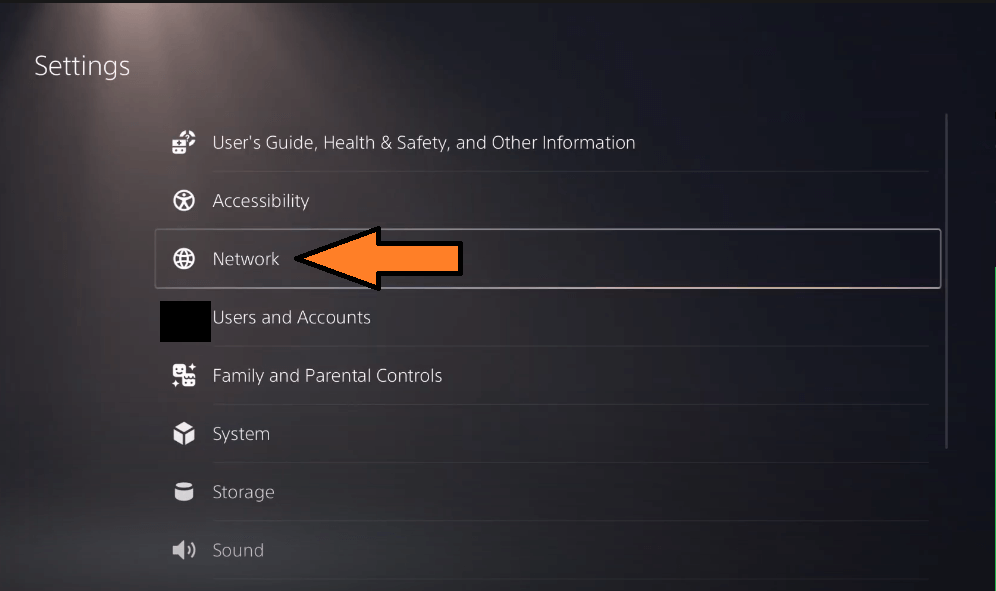
- Kun olet Asetukset-valikossa , napsauta Määritä Internet-yhteys ja sitten vaihtoehtoluettelosta Manuaalisesti .
- Valitse Wi-Fi tai LAN-kaapeli yhteystyypin mukaan, napsauta DNS
- Vaihda ensisijainen DNS arvoon 8.8.8.8 ja toissijainen DNS 8.8.4.4 sen jälkeen. Kun olet valmis, tallenna muutokset valitsemalla Valmis .
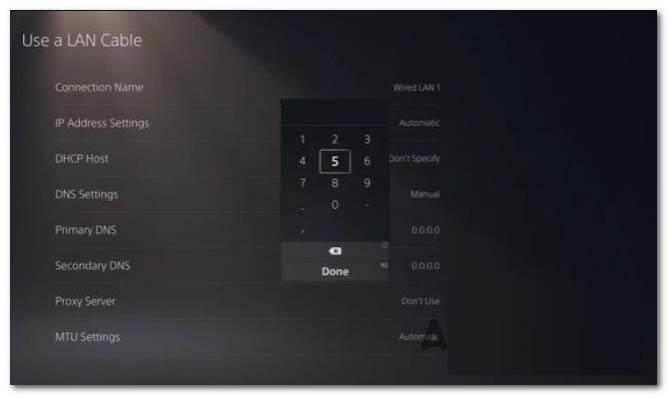
Käynnistä nyt konsoli ja reititin uudelleen ja suorita sitten Apex Legends nähdäksesi, jatkuuko Apex Legends -virheellinen merkkivirhe .
Ratkaisu 5 – Optimoi pelin grafiikkaasetukset
Jos järjestelmäsi grafiikkaasetukset eivät ole optimaaliset pelille, voit saada mainitun virheilmoituksen. Tässä tapauksessa tietokoneesi grafiikka-asetusten manuaalinen säätäminen asetusten kautta voi olla ratkaisu. GeForce Experiencelle menettely on seuraava:
- Poistu pelistä ja Origin
- Siirry GeForce Experiencen Pelit-välilehteen .
- Valitse ongelmallinen peli ikkunan vasemmasta ruudusta ja napsauta sitten Optimoi-painiketta oikeanpuoleisessa ruudussa.
Yritä nyt käynnistää peli ja katsoa, onko " yhteys hylätty virheellinen merkki ei merkkiä " -ongelma ratkaistu.
Ratkaisu 6 - Poista alkuperän välimuisti
Origin-asiakasohjelma, kuten monet muutkin sovellukset, käyttää välimuistia nopeuttaakseen asioita ja parantaakseen suorituskykyä. Jos Origin-asiakkaasi välimuisti vioittuu jostain toiminnallisesta syystä, saatat törmätä tähän ongelmaan. Tässä tapauksessa Origin-asiakkaan välimuistin tyhjentäminen voi olla ratkaisu.
- Poistu peli-/Origin-asiakasohjelmasta ja paina CTRL+SHIFT+ESC avataksesi Tehtävienhallinnan ja pysäyttääksesi kaikki yhdistetyt prosessit.
- Paina Windows + R -näppäimiä samanaikaisesti ja kirjoita seuraava komento:
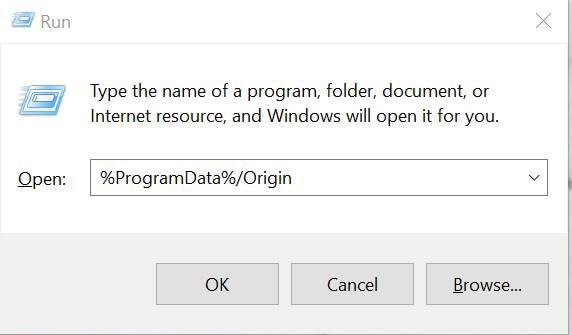
- Etsi nyt LocalContent-kansio . Poista sitten kaikki muut tiedostot ja hakemistot LocalContent-kansiota lukuun ottamatta.
- Paina uudelleen Windows + R -näppäimiä ja kirjoita Suorita-ruutuun seuraava komento ja paina Enter
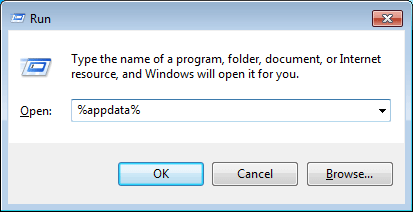
- Etsi nyt Origin-kansio ja poista se.
- Paina Windows + R -näppäimiä uudelleen suorituskentässä, kirjoita komento ja paina Enter .
- %USERPROFILE%\AppData\Local
- Poista Paikallisesta kansiosta Origin-kansio ja käynnistä järjestelmä uudelleen.
Käynnistä Origin/peli, kun se on käynnistetty uudelleen, jotta näet, toimiiko se oikein ja Apex Legends -sovelluksen virheellinen token-virhe on ratkaistu.
Paras tapa seurata pelin toimintaa Windows-tietokoneellasi
Tämä tehostaa peliä optimoimalla järjestelmäresurssit ja tarjoaa paremman pelattavuuden. Ei vain tämä, vaan se myös korjaa yleisiä peliongelmia, kuten viiveitä ja alhaisia FPS-ongelmia.
Johtopäätös:
Joten tässä on kyse Apex Legends -pelin Connection Rejected: Invalid Token -virheestä .
Tässä yritin parhaani mukaan luetella parhaat mahdolliset ratkaisut Apex Legends -virheellisen merkkivirheen ohittamiseksi .
Seuraa annettuja ratkaisuja yksitellen nähdäksesi, mikä niistä toimii sinulle ongelman ratkaisemiseksi.
Älä myöskään unohda tykätä artikkelin jakamisesta.
Onnea..!
![Xbox 360 -emulaattorit Windows PC:lle asennetaan vuonna 2022 – [10 PARHAAT POINTA] Xbox 360 -emulaattorit Windows PC:lle asennetaan vuonna 2022 – [10 PARHAAT POINTA]](https://img2.luckytemplates.com/resources1/images2/image-9170-0408151140240.png)
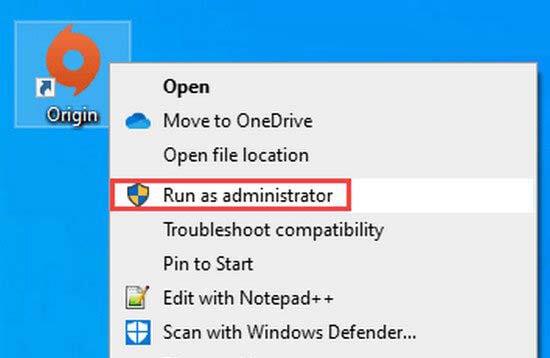
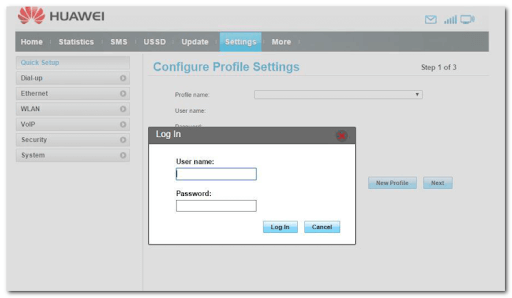
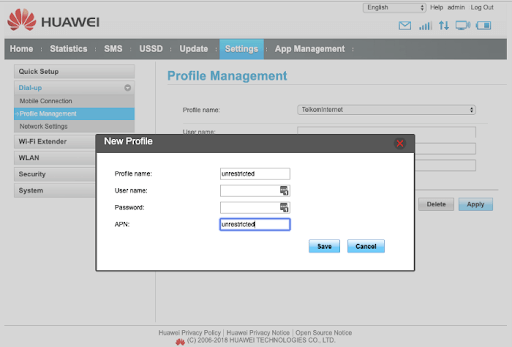
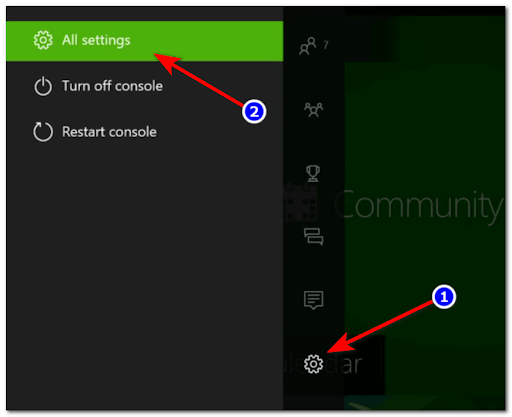
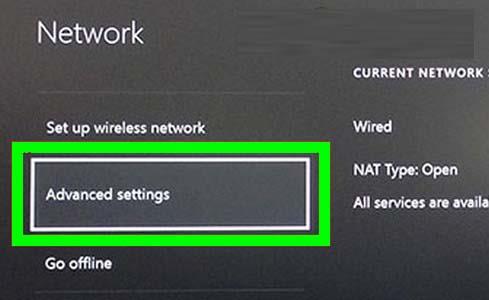
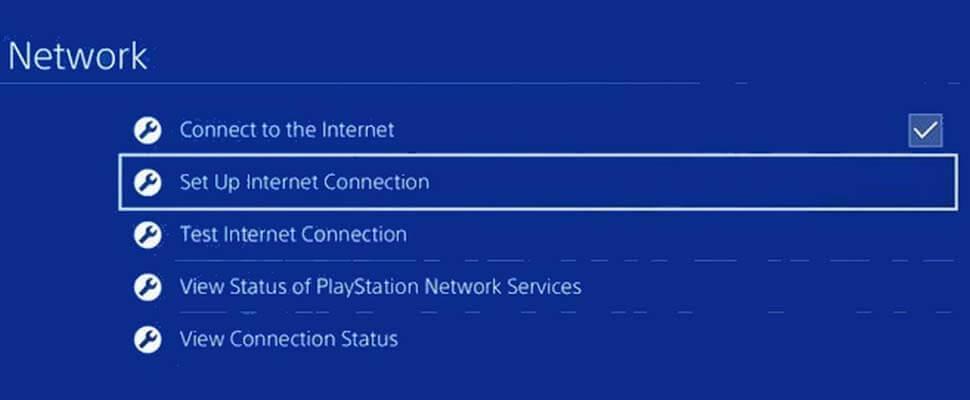
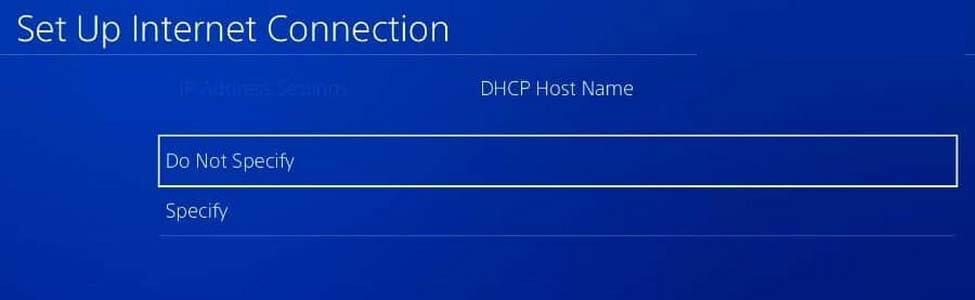
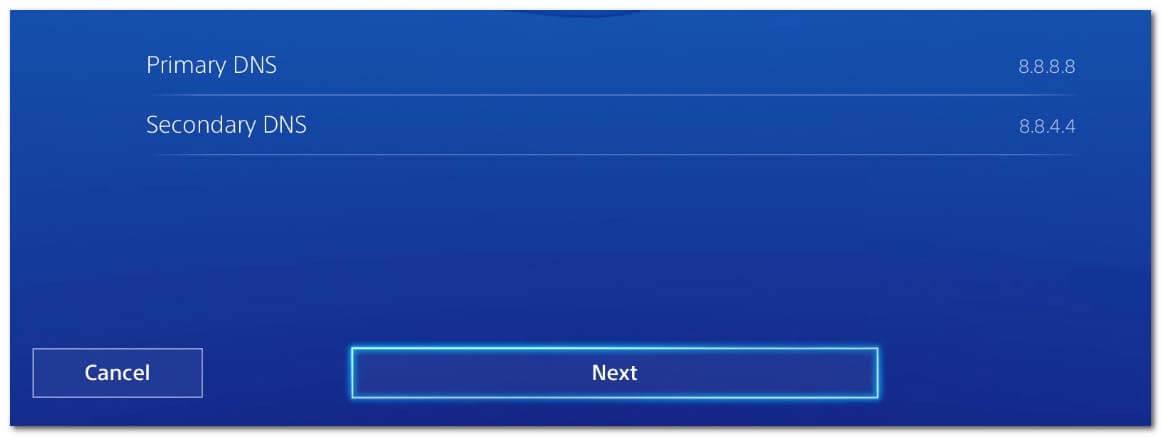
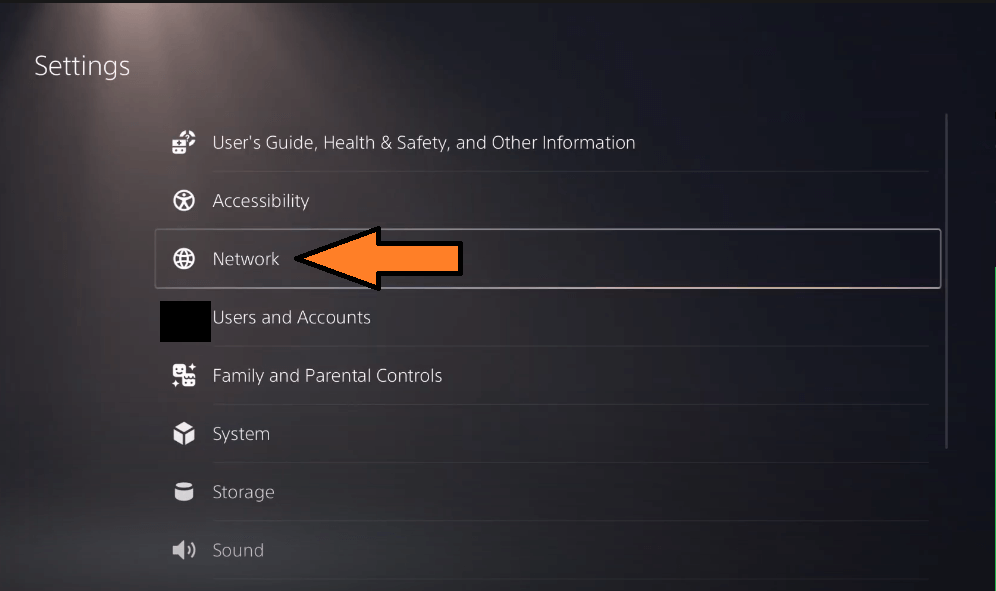
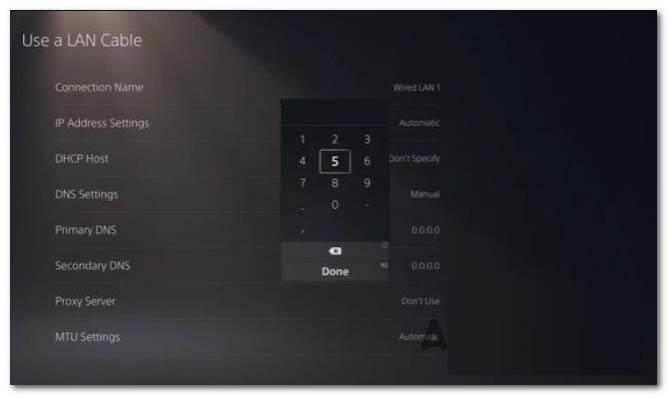
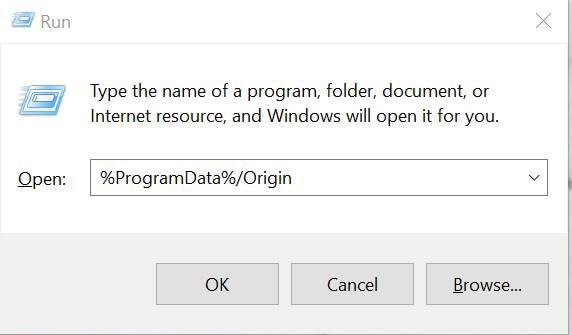
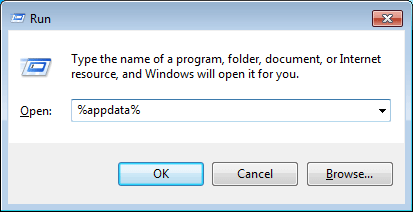
![[100 % ratkaistu] Kuinka korjata Error Printing -viesti Windows 10:ssä? [100 % ratkaistu] Kuinka korjata Error Printing -viesti Windows 10:ssä?](https://img2.luckytemplates.com/resources1/images2/image-9322-0408150406327.png)




![KORJAATTU: Tulostin on virhetilassa [HP, Canon, Epson, Zebra & Brother] KORJAATTU: Tulostin on virhetilassa [HP, Canon, Epson, Zebra & Brother]](https://img2.luckytemplates.com/resources1/images2/image-1874-0408150757336.png)

![Kuinka korjata Xbox-sovellus, joka ei avaudu Windows 10:ssä [PIKAOPAS] Kuinka korjata Xbox-sovellus, joka ei avaudu Windows 10:ssä [PIKAOPAS]](https://img2.luckytemplates.com/resources1/images2/image-7896-0408150400865.png)
